Secondo Wikipedia con il termine jailbreaking si intende «una procedura che permette di installare su un dispositivo tipo smartphone meccanismi di distribuzione di applicazioni e pacchetti alternativi a quello ufficiale dell’App Store».
Effettuare il jailbreak consente all’utente di “liberare” tutta la potenza del proprio smartphone o tablet, grazie all’installazione di applicazioni che il produttore non fornisce sul dispositivo al momento della vendita, né successivamente tramite i canali ufficiali di distribuzione online (App Store). Per esempio, stando al numero di articoli che circolano in Rete, il jailbreak dei dispositivi mobili Apple è una pratica abbastanza diffusa, ma il probabile vero motivo che porta gli utenti a sbloccare il proprio iPad o iPhone (invalidandone così la garanzia) è quello di aggirare il pagamento delle applicazioni vendute sull’Apple Store.
L’“arte” del jailbreak può essere estesa anche agli ebook reader che in alcuni casi utilizzano sistemi operativi (vedi Android) che ritroviamo anche sui moderni smartphone o tablet.
Effettuare il root di un ebook reader non porta grandi vantaggi, come può accadere invece per tablet e smartphone, in quanto l’hardware è basilare (in termini di potenza di calcolo e memoria a disposizione) e l’unico scopo che ci può spingere a farlo su un ereader (per il momento) è quello di consentire la lettura confortevole di un ebook. Insomma, come abbiamo più volte visto nelle nostre recensioni, tutte le principali funzioni ruotano attorno alla personalizzazione dello stile di lettura. In questo i reader a inchiostro elettronico Kindle sono ottimi lettori di ebook e la maggioranza dei clienti di Amazon ne è sicuramente soddisfatta (almeno a giudicare dalle recensioni sul sito del produttore). Tuttavia, Kindle non legge ebook in formato ePub (supportato dai reader delle altre marche) e la gestione nativa dei documenti Pdf potrebbe essere migliorata. Su questi due specifici punti può essere utile Kindle Pdf Viewer, un progetto open source ospitato sulla piattaforma GitHub.
KPV (Kindle Pdf Viewer) è un programma nato per i Kindle 3 ma grazie a un piccolo escamotage (si veda il punto 3 della procedura di installazione più sotto) è stato reso compatibile con Kindle PaperWhite e Kindle Touch. Una volta installato si affianca al lettore originale Pdf di Amazon e consente la lettura nativa di ebook in formato ePub (grazie all’integrazione delle librerie di Cool Reader) e una migliore gestione dei documenti in formato Pdf (con la libreria MuPdf). KPV a dispetto del nome riconosce anche i formati DjVu, Xps, Cbz, FB2, Txt, Html, Rtf, Doc e Zip.
Per installare KPV su Kindle PaperWhite o Kindle Touch è necessario prima effettuare il jailbreak, una pratica – lo ricordiamo ancora una volta – non contemplata nella garanzia fornita dal produttore e che la invalida.
La procedura di installazione che segue è la sintesi di diversi thread di MobileRead dedicati all’argomento e anche ai precisi consigli di Automatic Jack (assiduo frequentatore del nostro blog, lo ringraziamo per il tempo che ci ha dedicato).
KPV, come potete vedere sulla pagina del download è sottoposto a frequenti aggiornamenti. Alcune volte ci siamo trovati davanti a package stabili, ma con funzioni incomplete o addirittura a funzioni che scomparivano da una release all’altra. Insomma, la comunità di sviluppatori è impegnata costantemente su KPV per migliorarne le funzionalità e anche l’interfaccia utente.
Abbiamo provato la procedura di installazione più volte con un Kindle PaperWhite e non abbiamo riscontrato problemi. Dettagliamo quindi qui di seguito tutti i passaggi, che sono relativamente semplici, tuttavia consigliamo l’installazione di Kindle Pdf Viewer solo a utenti esperti.
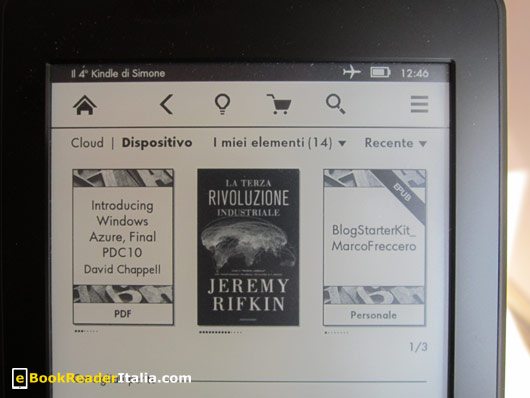
Dopo l'installazione di KPV gli ebook ePub nella libreria personale vengono correttamente riconosciuti

Selezione del font in un documento ePub
Nel momento in cui chiudiamo l’articolo l’unico (grande) inconveniente è che il jailbreak è possibile solo con la versione 5.3.1 del firmware. L’ultima release del firmware Kindle PaperWhite è invece la 5.3.3 e quindi chi volesse installare KPV, come prima cosa, dovrebbe effettuare il downgrade alla versione 5.3.1. Nell’attesa che la comunità di sviluppatore trovi il modo di “corrompere” anche l’ultima release del firmware (trovate informazioni qui) vediamo come procedere.
1) Per i Kindle PaperWhite dotati della versione 5.3.3 è necessario installare la versione 5.3.1 del firmware scaricandolo da questo sito: //ixtab.tk/kindle-touch-updates.php
Chi avesse ancora la versione 5.3.1 può passare direttamente al punto successivo.
2) Dopo aver installato il firmware 5.3.1 effettuate il jailbreak. Scaricare il file kpw_jb_520-531.zip da questo link: //www.mobileread.com/forums/attachment.php?attachmentid=99562&d=1358444371 , scompattare e copiare i file jailbreak.sh e MOBI8_DEBUG sulla memoria del Kindle PaperWhite (attenzione, nella directory principale). Copiare il file jailbreak.mobi nella cartella documents. Scollegare il dispositivo dal Pc e aprire il file jailbreak e seguire le istruzioni.
L’operazione impegnerà circa una decina di secondi.
3) Scaricare KPVbooklet da questo link: //bit.ly/13zACEU
Scompattare il contenuto del file kindle-kpvbooklet-0.4.2.zip e copiare sulla memoria del dispositivo (nella directory principale) il file update_kpvbooklet_0.4.2_install.bin.
4) Scaricare l’ultima versione di Kindle Pdf Viewer da questo link: //bit.ly/VXsOYR
Scompattare il file e copiare sulla memoria del dispositivo l’intera cartella kindlepdfviewer.
5) Riavviare il dispositivo.
A questo punto il Kindle PaperWhite è pronto per leggere nativamente gli ebook in formato ePub, mentre per i documenti Pdf saranno ora a disposizione utili funzioni come il crop, l’adattamento del contenuto all’intera larghezza e altezza dello schermo e il reflow del testo.

Le opzioni di personalizzazione dei documenti Pdf: margini e reflow

Il menù che consente di modificare l'intensità dei neri di immagini e del testo

Modifica della dimensione del font di un documento Pdf

L'adattamento del testo alla dimensione dello schermo in un documento Pdf

Altre opzioni che consentono di aggiustare il documento Pdf
A chi avesse seguito la procedura per la personalizzazione del carattere del Kindle pubblicata nel nostro blog di recente segnaliamo che dopo il ripristino della versione 5.3.1 del firmware e successiva applicazione del jailbreak i nuovi fonts eventualmente aggiunti non saranno più disponibili.
Per rimuovere KPV e ripristinare lo stato originario del Kindle PaperWhite occorre cancellare la cartella kindlepdfviewer, disinstallare il KPVBooklet copiando il file update_kpvbooklet_0.4.2_uninstall.bin (scaricato al punto 3) e forzare l’aggiornamento del dispositivo (tap su menù Impostazioni, tap ancora su menù e scegliere Aggiorna Kindle). A questo punto potrà essere reinstallata la versione 5.3.3 del firmware. Il jailbreak “sopravviverà” all’installazione della versione 5.3.3, ma non sarà più attivo.
Kindle Pdf Viewer è sostanzialmente stabile. Nelle nostre prove su ePub non ci siamo mai imbattuti in blocchi ma sono praticamente assenti le utilità basilari come sottolineature, note e l’uso del dizionario, disponibili invece con il formato proprietario di Amazon. Abbiamo notato invece qualche rallentamento nell’utilizzo di documenti Pdf, tanto da freezare lo schermo per una manciata di secondi, mentre il reflow ci è sembrato abbastanza fluido.
Kindle Pdf Viewer è sicuramente un progetto interessante, ma allo stato attuale delle cose – cioè finché non verrà rilasciato il jailbreak per l’ultima versione del firmware e la procedura di installazione non verrà notevolmente snellita – è solo un utile e simpatico passatempo per geek tecnologici innamorati del proprio Kindle.
.
 Trovato questo articolo interessante?
Trovato questo articolo interessante?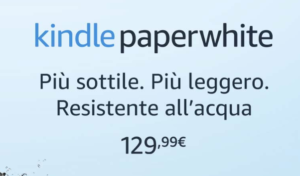
Per il kobo non c’è nulla?
Vedi l’ultimo post qui (scusate l’autocitazione)
//www.ebookreaderitalia.com/recensione-del-kobo-glo-di-mondadori/
Il grazie va a Simone (e anche a Elena) che, nonostante gli impegni, è sempre qui a proporci articoli di alto livello completi e pieni di spunti interessanti.
Io mi sono limitato a cogliere la palla al balzo e far uscire il piccolo nerd che è in me! 🙂
Aggiungo solo un video esplicativo sulle varie fasi del Jailbreaking (come potete notare è un’operazione molto semplice)
//www.youtube.com/watch?feature=player_embedded&v=10n4BJlt4DE
e la precisazione che dopo aver aggiornato il fw al 5.3.3, per rendere nuovamente attivo il Jbreak basterà solo reinstallare i “Kindlet developer certificates” (//ge.tt/3ZRY9XE/v/51) e i “Rescue Pack” (qui a fine pagina: //www.mobileread.com/forums/showthread.php?p=2290044); a questo punto rimettete pure il KPVBooklet e il KPV.
PS: nell’archivio del KPV troverete anche altre due cartelle che, utilizzando il KPVBooklet, NON vi servono (si tratta di altri metodi per lanciare il KPV) per cui non dovete copiarle.
PPS: per utilizzare il lettore di pdf originale invece del KPV, vi basterà semplicemente tenere premuto il dito sul file pdf, far aprire la maschera delle info e cliccare su “vai a…”
Divertitevi!
Ragazzi ma sul Kindle 4 il KPV può essere installato?
ciao Francesco,a leggere qui //www.mobileread.com/forums/showthread.php?p=2414040&postcount=5 sembra sia possibile, ma sembra un’avventura…
Come segnalato da Simone devi installare il launcher KUAL invece del Kpvbooklet.
La procedura è un po’ più lunghetta e ovviamente devi prima fare il Jbreak.
Qui c’è la procedura passo passo con tutto il necessario
//www.mobileread.com/forums/showthread.php?t=203326
In alternativa per il K4NT, viene consigliato (sempre con KUAL) di provare “Librerator” invece del KPV, trovi tutto qui:
//www.mobileread.com/forums/showthread.php?t=198742
e magari ci dici anche come va…
Ciao Francesco. Anch’io ho un Kindle 4. Sei riuscito a installare un pdf reader? Grazie
Ho installato Libretor su K4 e va una meraviglia con funzioni in più rispetto al Koreader per Kpw.
A breve Simone pubblicherà un articolo con la procedura in italiano.
Scusa, ma come fai ad effettuare il downgrade?? Ho scaricato il firmware 5.3.1 ed è in formato .bin, come posso aprirlo (ho provato con la creazione di file .cue e utilizzo daemoon tools, ma niente)
[RISOLTO]
Ok, dicci che te ne pare!
Segnalo che nell’ultima versione del KPV (la 848), il menu superiore è stato modificato, rispetto alla penultima schermata cell’articolo, introducendo l’uso di icone e separando (finalmente) le diverse voci.
Il tutto si traduce in una più facile navigazione tra le voci del menu, soprattutto per chi ha le dita grosse 🙂
ATTENZIONE:
a scanso di equivoci, si precisa che il passo 5 (cioè il riavvio del dispositivo) NON va effettuato tenendo premuto il pulsante del kindle ma USANDO L’APPOSITO COMANDO “AGGIORNA KINDLE” PRESENTE NEL MENU A TENDINA IN ALTO A DX DELLA SEZIONE “IMPOSTAZIONI”!
IMPORTANTE
E’ finalmente uscito il Kindlepdfwiever per i Kindle PW e Touch, Il programma ha però cambiato nome in KOREADER attualmente alla versione 2013.03
Per poterlo utilizzare con il Kpvbooklet è necessario installarne l’ultima versione la 0.4.3
Eccovi il link del Koreader
https://code.google.com/p/koreader-package/downloads/detail?name=koreader-v2013.03.zip&can=2&q=
Pardon, correggo il link altrimenti vi porta sempre a quella versione e poi dovete cliccare su download
Ecco il link della lista degli aggiornamenti del Koreader
https://code.google.com/p/koreader-package/downloads/list
IMPORTANTE
Le nuove versioni di Koreader sono ora localizzate in italiano (grazie Simone per l’aiuto nella traduzione).
Perchè funzionino correttamente è però necessario installare l’ultima versione di KPVbooklet (0.4.4).
Ringrazio chrox per il tempo dedicatomi per risolvere i problemi di KPVbooklet con la localizzazione italiana.
AVVISO
il KPVbooklet è ora giunto alla versione 0.4.7
Salve,
come è possibile fare una ricerca delle pagine (il vai a…) all’interno del pdf utilizzando il Koreader? Ho un manuale di 2000 pagine ed è un po’ scomodo andare a pagina 1200 scorrendo con il dito.
Ciao, purtroppo ancora non è stata implementata la funzione “go to” (ma ci stanno lavorando viste le richieste). L’unica per viaggiare veloce tra le pagine è fare un tap nell’angolo in alto a sx dello schermo e far apparire così un’icona a forma di libro aperto (si disattiverà momentaneamente il reflow del pdf); a questo punto basta far scorrere il dito verso dx o sx per far scorrere il numero delle pagine velocemente (il loro numero viene visualizzato in basso). Raggiuta la pagina he ti interessa, togni l’iconetta e ritorni al reflow.
Spero che si decidano a fare un manuale delle verie funzioni (molte nascoste come la regolazione dell’illuminazione).
Ciao.
Ma è possibile vedere un changelog delle versioni che aggiorna del koreader?
L’unica cosa che ho trovato in merito èà questa
https://github.com/koreader/koreader/wiki/Download
ciao!
volevo fare una domanda: dopo aver fatto il jailbreak del paperwhite, potrò ancora scaricare i libri da Amazon?
Yes, il Jailbreak semplicemente da la possibilità di utilizzare anche applicazioni sviluppate da terzi e non solo quelle di Amazon (ammesso che ce ne siano): cambare gli screensever, emulare un gameboy classico… In realtà consente anche di avere degli strumenti di emergenza per recuperare il kindle in caso di brikkaggio ovvero se si guasta a livello software e non riparte più perché magari avete provato a fare esperimenti informatici “malsani” o avete installato applicazioni non sicure al 100% (vedi alcune installazioni del Duokan andate male).
grazie mille per la risposta! avevo letto, non ricordo più su quale forum inglese, che non era possibile.
ora vado di “Jailbreak”.
ciao 🙂
ciao e grazie per il tuo blog. Ho un Kindle touch 3G (non Paperware) aggiornato all’ultima versione del firmware (5.3.2.1)
Mi chiedevo se anche per il KT è possibile fare il downgrade semplicemente scaricando un firmware più vecchio. qual è la procedura passo passo per il downgrade? traffico col pc, ma ho sempre timore a fare queste operazioni. Ho letto in internet che per fare il downgrade occorrono procedure un po’ complicate (debrick kubrick ?). In questo caso c’è una guida in italiano? Oppure con il firmware 5.3.2.1 occorre fare la procedura manuale (più complicata) descritta nel sito wiki.mobileread.com
Dopo Vorrei fare il jailbreak del KT per installare KPV ed anche Collection Manager.
Grazie per le vostre risposte.
Ciao, che io sappia, non ci sono guide in italiano per il KT 🙁
L’unica quindi è usare le guide inglesi di Mobilreader.
Da ciò che ho visto confermo la tua impressione che NON BASTA copiare la versione più vecchia del firmware e dare il comando di aggiornamento del KT.
Le procedure descritte sono due e bisogna seguirle alla lettera per evitare possibili brick.
La pagina generale di riferimento è questa:
//www.mobileread.com/forums/showthread.php?p=2169819
Poi, alla voce “Help! My Kindle is running FW 5.3.x!” c’è la sezione dedicata al Touch con le due possibilità:
“Touch: Check ixtab’s HowTo OR downgrade your device”.
Onestamente non so quale ti convenga provare perché non ho mai effettuato la procedura non avendo un KT e pertanto non ha senso farti io la traduzione (poi se hai dubbi su qualche punto possiamo controllarlo insieme, Simone può darti la mia mail).
Fino adesso le loro procedure si sono rivelate affidabili (abbiamo testato personalmente sia quelle per il Kpw che per il K4NT).
Cmq, se ci sono dubbi puoi sempre chiedere al forum di supporto (sempre in inglese) dove sono molto gentili anche se usi (come me) google traduttore.
Mi spiace non poterti aiutare maggiormente. In bocca al lupo… 🙂
PS: come avrai notato entrambe le procedure riguardano la “procedura manuale” con kubrick perché il tuo fw è il 5.3.2 altrimenti potevi usufruire delle vie veloci come descritto qui:
//wiki.mobileread.com/wiki/Kindle_Touch_Hacking
armati di tanta pazienza, prima di tutto traduciti tutta la procedura e poi analizza ogni passo per verificare di aver compreso correttamente quanto descritto. Ciao.
ok. ti ringrazio. sto ancora leggendo vari thread di mobileread e credo che opterò per il downgrade del KT, per l’esattezza quello che si trova in questa pagina //www.mobileread.com/forums/showthread.php?t=203971&page=2.
se puoi seguirmi nelle operazioni ti ringrazio, anche perchè sono in Africa e non vorrei aver bisogno di assistenza qui. ho già in panne il mio PRS T1 Sony (avevo fatto il root più di un anno fa e da un mese si è bloccato e non posso usarlo). dunque ho scaricato i due file ISO per poter fare il boot da USB key. li ho inseriti entrambi nella USB, nella radice (giusto?). il SO del portatile SONY VAIO è windows 7 32. devo fare in modo che il pc faccia il boot dalla chiavetta USB, quindi farò F8 e cercherò la funzione per farlo partire. appena la schermata di Kubrick mi avvisa di collegare il kindle, lo collego e seguo le istruzioni, (premo il pulsante di accensione, e tenendolo premuto, il pulsante HOME, poi rilascio il pulsante di accensione ed infine quello di accensione. poi credo posso selezionare SI per fare il jailbreak.
” If want to make a bootable USB Stick:
BEFORE YOU START: The following procedure ***WILL DELETE ALL EXISTING
DATA FROM THE USB STICK*** – You have been warned.
STEP 1:
– Download and unzip kubrick-usb-base.zip. This is a very
small file which provides a basic 1 GB USB filesystem that can boot
a Kubrick image on many computers. However, it does *NOT* contain an
actual Kubrick system yet. See below (step 2) for more.
– Write kubrick-usb-base.img to your USB stick. How to do this depends
on your OS and installed Software, but here are a few hints:
* On Windows, you can use //sourceforge.net/projects/win32diskimager/
* On Linux or MacOS, you can use the command line, for instance:
sudo dd if=kubrick.img of=USB_DEVICE. Look up the documentation.
STEP 2:
– Download and unzip an ISO (CD or DVD) image which supports the
Kindle(s) that you want to debrick.
– Copy the contained “boot.iso” file to the “efi/boot/” folder on the
Kubrick USB stick. Do not modify any other files on the USB stick.
– Safely eject the USB stick. The USB stick is now prepared to boot
and debrick the devices you selected.”
4. Boot your computer from the CD/DVD or USB stick, and wait for the on-screen wizard to start.
Ho capito giusto? Posso cimentarmi a farlo? Stasera ci provo. grazie ancora
Cavolo! Ma sei una mega nerd allora :))
Scusa ma sono rientrato solo ora dopo ore di viaggio in auto e non sono molto lucido! Domani controllo il tutto.
Per il SonyT1, hai dato un’occhiata qui?
//wiki.mobileread.com/wiki/PRST1_Rooting_and_Tweaks#Recovering_a_bricked_device_.28sd_recovery.2C_sd_rescue.29
Alla voce “Recovering a bricked device (sd recovery, sd rescue)” parla di come utilizzare una sd card per sbloccare il dispositivo.
Magari ti può essere utile.
Ciao.
PS: Africa? Wow ti invidio… 😉
Grazie. sono andata in quel sito, ma ho visto che i files sono relativi al firmware 1.04xxxx, io avevo l’1.05xxxx. il secondo link, tra l’altro non funziona. Mi sono iscritta al forum e ho inviato una richiesta d’aiuto (anche se il mio inglese non è proprio corretto). il mio Sony continua a fermarsi alla schermata iniziale di “opening book”, anche se ho fatto più volte il reset. per ora utilizzo il Kindle di mio marito, in attesa di fare il debrick. credo che il procedimento sia quello che ti ho descritto sopra. l’unico dubbio che ho è se i due file ISO vanno copiati nella stessa radice della USB key (così ho fatto). la citazione EFI si riferisce al Mac?
Ciao
Perché 2 file ISO? Se non ho capito male dice di scaricare e decomprimere l’immagine ISO del Kindle da debrikkare e quindi copiare il file “boot.iso” nella cartella del Kubrick (USB) “efi/boot/”. Poi espellere la chiavetta e riavviare il PC da USB.
EFI = Extensible Firmware Interface
E’ un sostituto dei normali BIOS dei PC; attualmente è utilizzato dagli Imac di Apple e da alcune schede madri per PC (Asus?).
Ciao.
sì hai ragione. Uno è un file IMG (KUBRICK-USB-BASE.IMG) e l’altro è il BOOT.ISO. evidentemente ero in tilt, perchè avevo copiato entrambi i file nella radice della USB. ho dovuto trovare un programma per ripartizionare la chiavetta e rifare daccapo. all’interno del file Kubrick.img ci sono però due cartelle: una BOOT e l’altra EFI (che ha una sottocartella BOOT). devo inserire il file BOOT.ISO in quest’ultima? o nella singola cartella BOOT, considerando che uso Windows 7?
Grazie
Ciao
Copy the contained “boot.iso” file to the “efi/boot/” folder
Da quello che ho capito devi inserire il file BOOT.ISO nella cartella “EFI/BOOT/”.
Volevo informarti che ho risolto il problema con il PRST1. Ho inserito la directory OS FIRMWARE del restore-set 1.0.05.11130-us ed ho seguito, più o meno, le istruzioni del link che mi hai indicato. Ora devo fare il root nuovamente. Grazie. Ora posso dedicarmi anche al Kindle. ciao
Scusa se non ti ho risposto prima ma sono stato fuori regione e non potevo collegarmi.
Sono contento per il Sony, meno male che sei una che persevera! almeno questo è sistemato, teniamo incrociate le dita per il kindle (tuo marito incrocerà anche quelle dei piedi :)).